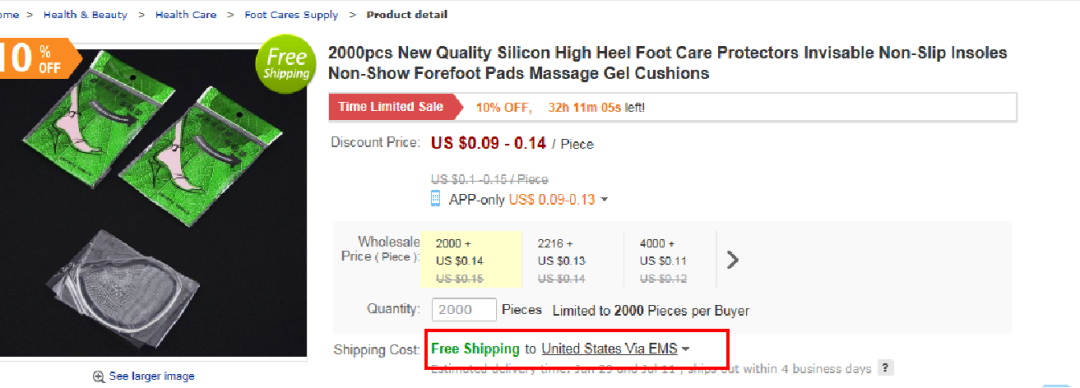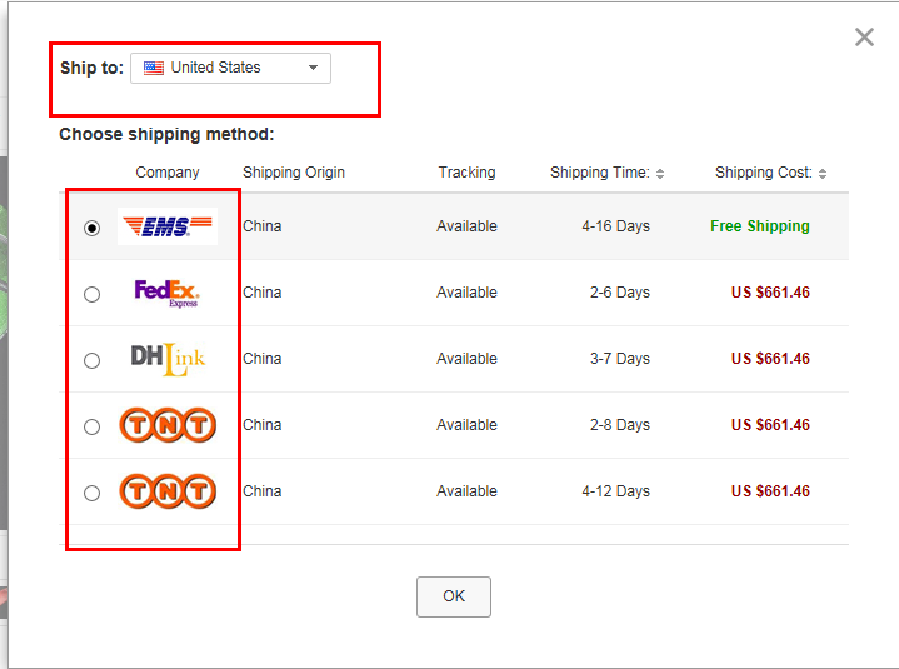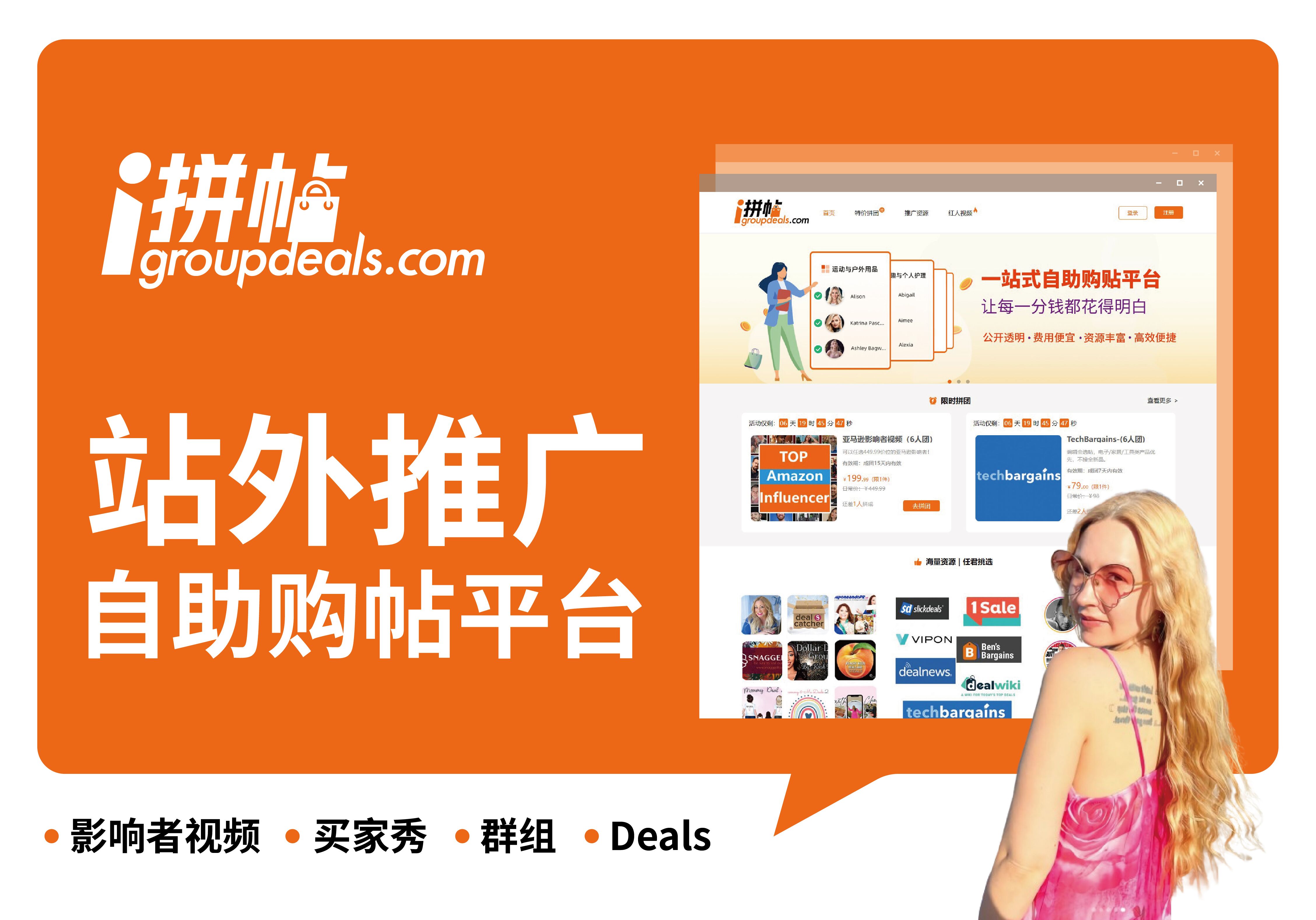运费模板按要求,一秒发货不用愁
上期我们分享了如何做好产品定位,接下来,本周的干货将教大家如何更好地选择运费模板,提前设定好每件商品的物流运费模板,可帮助卖家们快速且轻松地发货!
让我们一起来看看具体的设定流程吧~
Part.1
如何添加模板
a. 添加新产品前设置
操作入口:卖家后台—产品—模板管理—运费模板
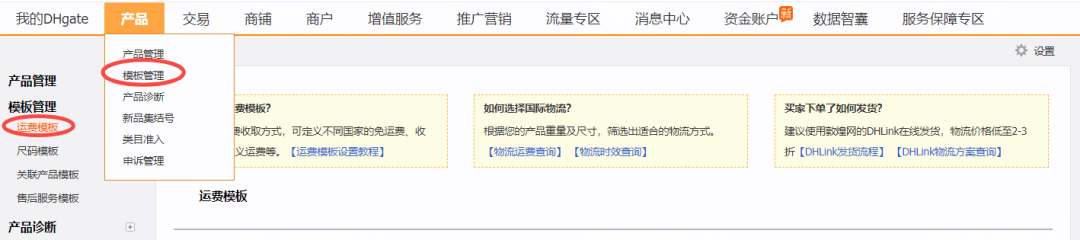
b. 打开页面后,点击添加运费模板或者管理运费模板
Part.2
模板类型
简化版(适合新手卖家)
✅ 只支持使用平台优质物流
✅ 支持3种运费类型
✅ 功能简单,能快速完成模板设置
✅ 支持卖家承诺运达时间
高级版(适合老卖家)
✅ 支持使用平台的所有物流方式
✅ 支持5种运费类型
✅ 支持标准运费的打折
✅ 支持卖家自定义运费
✅ 支持卖家承诺运达时间
Part.3
运费类型
免运费
指定的发货国家,由卖家承担运费
仓库运费
由DHLink物流平台发货,仓库运费低至2-3折
标准运费
设置您在物流公司能拿到的标准运费折扣
自定义运费
根据商品数量或重量,由卖家自定义其中一种运费
不发货
指定的国家不支持发货
Part.4
模板设置
卖家可打开后台运费模板管理页面,跟随下文的步骤,开始设置运费模板。
a. 简化版运费模板的设置
步骤1:点击“添加新模板”按钮,进入高级版页面后,切入简化版页面设置
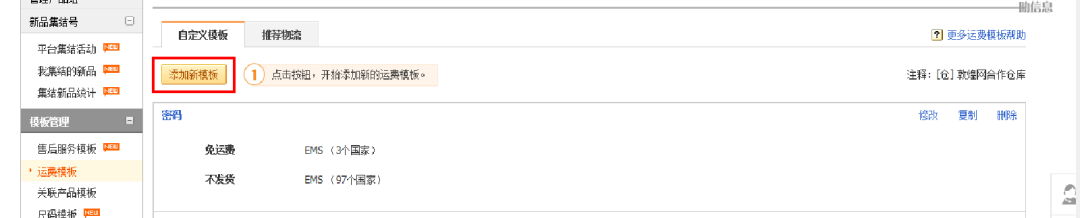

步骤 2:添加简化版运费模板,按照模板帮助提示1--4步骤,即可完成运费设置。
简化版功能支持:
①模板名称:名称主要是方便管理,最好能直观的反应模板内容,比如“女装运费模板”
②发货地:只支持选择中国(其他国家需切入高版本设置)
③运费类型:支持免运费、标准运费、仓库运费;(打折、自定义运费需切入高级版设置)
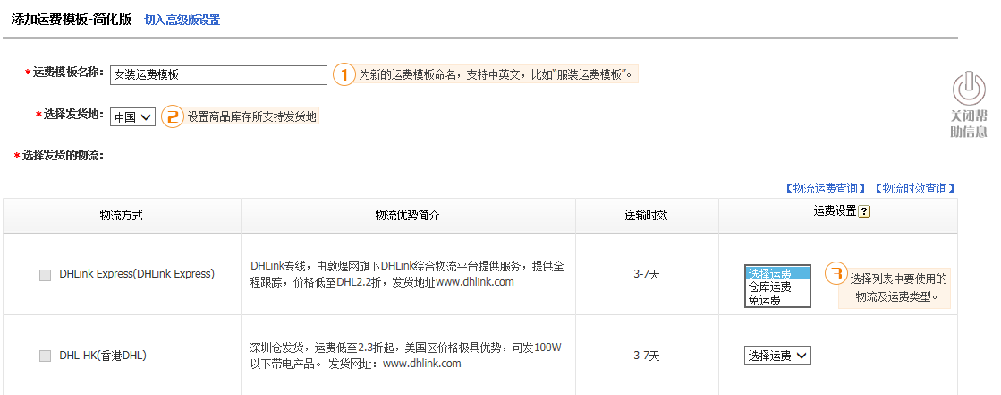
b. 高级版运费模板的设置
①为新的运费模板命名,支持中英文、比如“服装运费模板”—同简化版
②物流列表中,在使用物流的操作列中点击“选择并设置”,在打开页中设置运费类型。
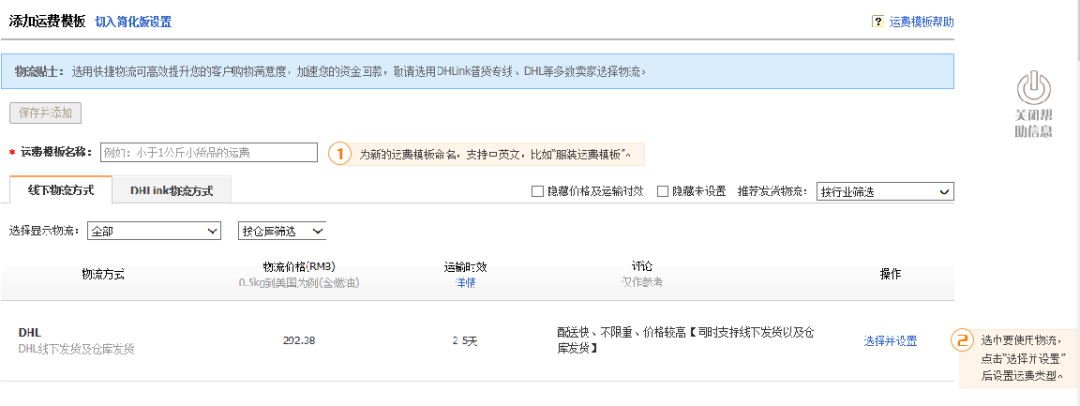
③设置您的产品库存所在的发货国家
④设置运费类型,勾选并在新页中设置运费,及支持发货的国家。
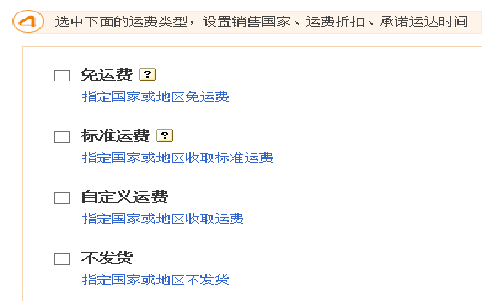
标准运费:可以对不同的国家设置不同的折扣和不同的承诺运达时间自定义运费:可以对不同的国家设置不同的自定义运费,如下图,加拿大、美国"按数量自定义运费";挪威和乌克兰"按重量自定义运费"。
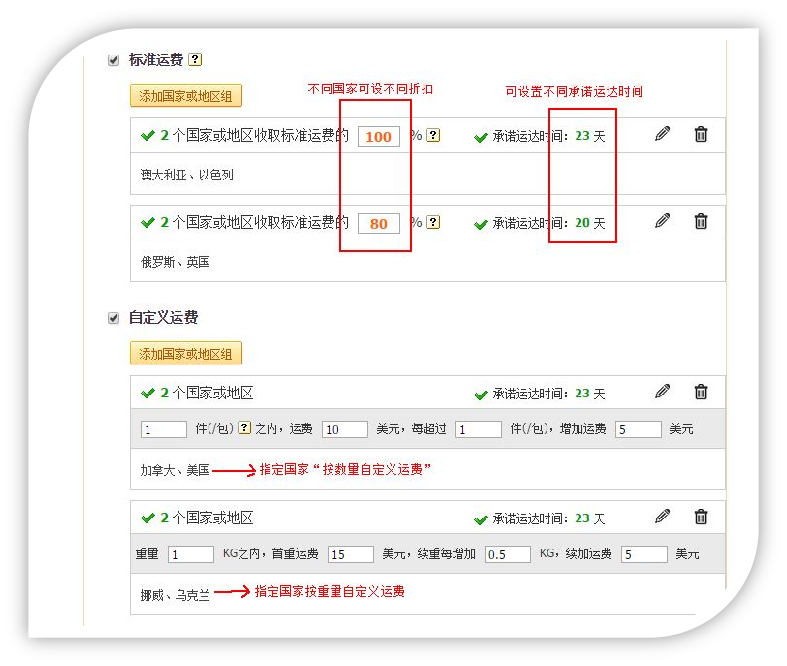
注:您可以根据实际情况,调整承诺运达时间。
Part.5
管理方法
运费模板最多允许设置99个模板,对已有的模板您可以操作进行查看、修改模板、复制后添加新模板、删除模板的操作。
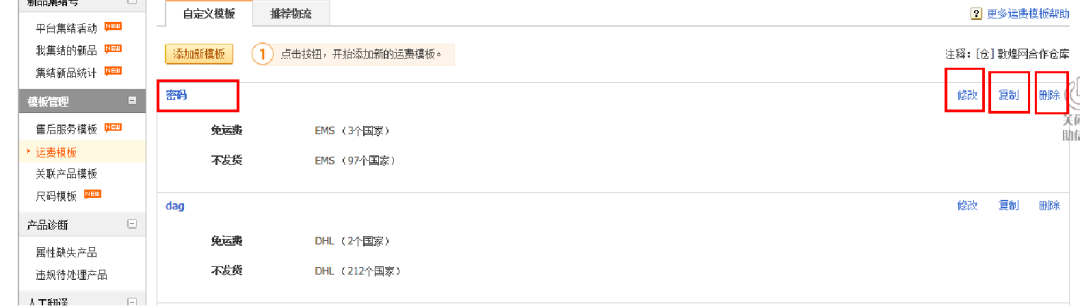
Part.6
使用方式
a. 添加新产品中,运费设置一项中,通过下拉选项,选择该产品所使用的运费模板。
注:一个产品只允许设置一个运费模板。
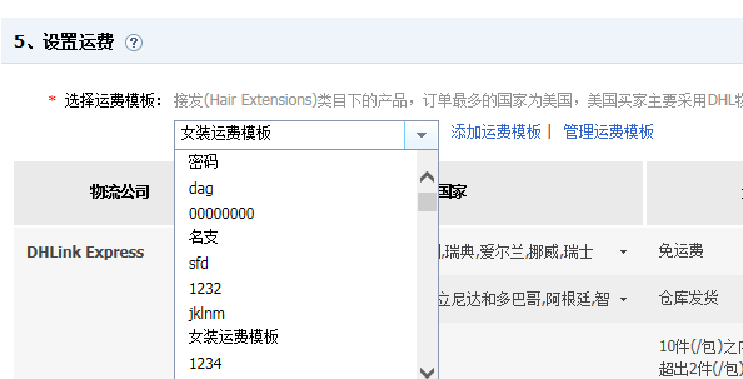
b. 产品最终页,Buyer端产品最终页,物流及运费的显示。
在shipping cost 一栏可以查看物流信息,点击之后可以选择对应的目的国家和物流方式。